Heim >System-Tutorial >LINUX >Überprüfen Sie die CPU-Temperatur unter dem Ubuntu-Betriebssystem
Überprüfen Sie die CPU-Temperatur unter dem Ubuntu-Betriebssystem
- WBOYWBOYWBOYWBOYWBOYWBOYWBOYWBOYWBOYWBOYWBOYWBOYWBnach vorne
- 2024-01-03 20:44:373118Durchsuche
| Einführung | Der Sommer ist da und die Überhitzung von Laptops ist in letzter Zeit ein häufiges Problem. Durch die Überwachung der Hardwaretemperatur können Sie möglicherweise diagnostizieren, warum Ihr Laptop überhitzt. In diesem Artikel erfahren Sie, wie Sie die CPU-Temperatur in Ubuntu überprüfen. |
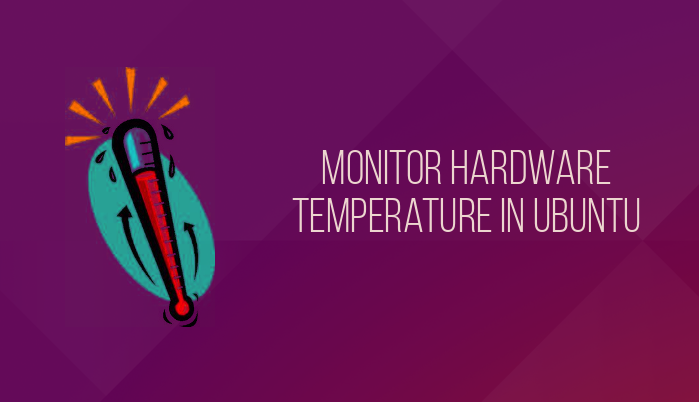
Wir verwenden Psensor, ein GUI-Tool, mit dem Sie die Hardwaretemperatur unter Linux überwachen können. Mit Psensor können Sie:
- Überwachen Sie die CPU- und Motherboard-Temperatur
- Dokumentation zur Überwachung der NVidia-GPU
- Festplattentemperatur überwachen
- Lüftergeschwindigkeit überwachen
- Überwachen Sie die CPU-Auslastung
Die neueste Version von Psensor bietet in Ubuntu auch ein Anzeige-Applet, das die Temperaturüberwachung in Ubuntu erleichtert. Sie können die Temperatur in der oberen rechten Ecke des Bedienfelds anzeigen lassen. Es benachrichtigt auch, wenn die Temperatur einen Schwellenwert überschreitet.
So installieren Sie Psensor in Ubuntu 15.04 und 14.04Bevor Sie Psensor installieren, müssen Sie lm-sensors installieren und konfigurieren, ein Befehlszeilentool zur Hardwareüberwachung. Wenn Sie die Festplattentemperatur messen möchten, müssen Sie auch hddtemp installieren. Um diese Tools zu installieren, führen Sie die folgenden Befehle aus:
sudo apt-get install lm-sensors hddtemp
Dann beginnen Sie mit der Erkennung des Hardware-Sensors:
sudo sensors-detect
Um sicherzustellen, dass es funktioniert, führen Sie den folgenden Befehl aus:
sensors
Es wird die folgende Ausgabe ausgegeben:
acpitz-virtual-0 Adapter: Virtual device temp1: +43.0°C (crit = +98.0°C) coretemp-isa-0000 Adapter: ISA adapter Physical id 0: +44.0°C (high = +100.0°C, crit = +100.0°C) Core 0: +41.0°C (high = +100.0°C, crit = +100.0°C) Core 1: +40.0°C (high = +100.0°C, crit = +100.0°C)
Wenn alles gut aussieht, installieren Sie Psensor mit dem folgenden Befehl:
sudo apt-get install psensor
Nachdem die Installation abgeschlossen ist, führen Sie das Programm in Unity Dash aus. Beim ersten Start sollten Sie konfigurieren, welchen Status Psensor überwachen soll.
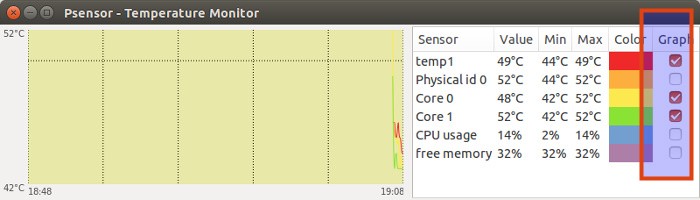
Wenn Sie die Temperatur im Panel anzeigen möchten, gehen Sie zu Sensoreinstellungen:
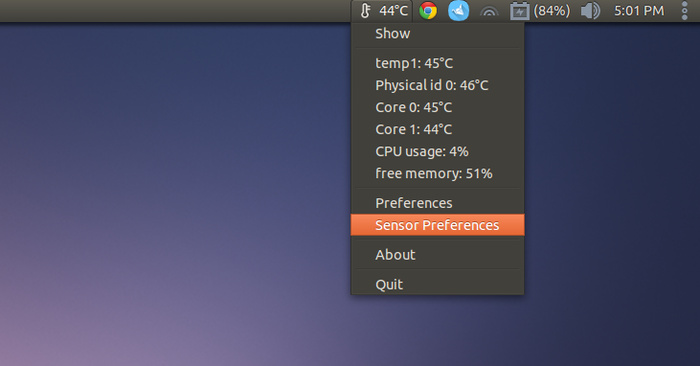
Wählen Sie im Menü „Anwendungsanzeige“ die Komponente aus, deren Temperatur angezeigt werden soll, und aktivieren Sie die Option „Sensor im Etikett anzeigen“.
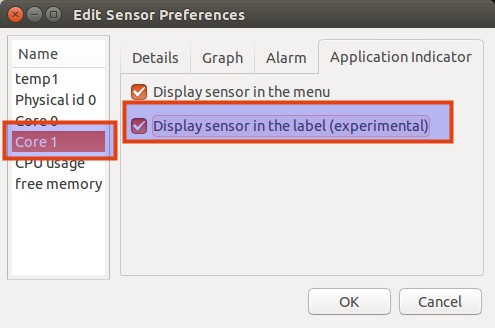
Gehen Sie zu „Einstellungen“ -> „Start“ und wählen Sie „Bei Sitzungsstart starten“ aus, um Psensor bei jedem Start zu starten.
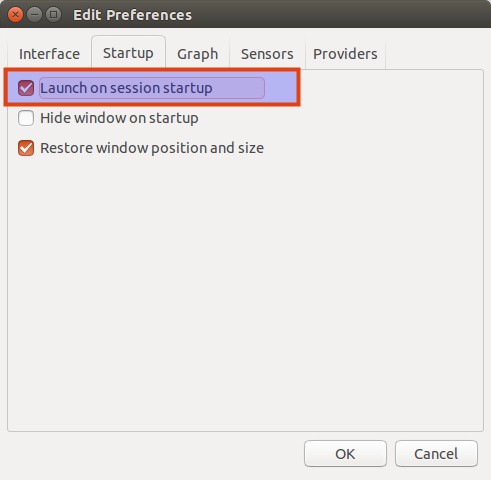
Das ist es. Hier müssen Sie lediglich die CPU-Temperatur überwachen. Sie können es im Auge behalten und dabei helfen, die Prozesse zu identifizieren, die zur Überhitzung Ihres Computers führen.
Das obige ist der detaillierte Inhalt vonÜberprüfen Sie die CPU-Temperatur unter dem Ubuntu-Betriebssystem. Für weitere Informationen folgen Sie bitte anderen verwandten Artikeln auf der PHP chinesischen Website!

